- 調査の比較
- ヒートマップ
- Anonymity Settings
- eNPS in Workforce Analytics Portal
- QxBot Assist in Workforce
- Notes Widget
- Text Analysis Widget
- Response rate
- Text Report
- Trend analysis widget
- Show/hide Markers and Building blocks
- Question Filter
- Single Question Widget
- Heatmap default
- Sentiment analysis
- Scorecard
- Driver analysis
- 360 フィードバックの紹介文
- 360 フィードバック表示構成
- 360 フィードバック表示ラベル
- 複数レベルの優先順位ロジック
- 360 サーベイ - 優先モデル
- 360 フィードバック - ロジックをスキップ
- 360 フィードバック - 質問ロジックを表示、非表示にする
- 360 フィードバック表示設定
- 360度フィードバック構成
- Customize the validation text
- 360 Survey design
- 360-Reorder section
- 360 Section Type - Single Select Section
- 360 Delete Sections
- 360 Add Sections
- 360 section type - Free responses text section
- 360 Section Type - Presentations text section
- 360 Section-Edit Configurations
- 360 Survey- Languages
- Matrix section
Workforce 360 調査 - レポート
カスタムの個別 360 度調査レポートは、関連するデータと結果を PDF 形式で簡単に表現します。個別レポートは、1 つの被験者の評価データを含むレポートです。これらのレポートは、データの高レベルで集計された視覚的表現を作成し、対象がどのように評価および評価されているかを確認するように設計されています。
360 アンケートでカスタム レポートを作成するにはどうすればよいですか?
- ダッシュボードの「分析」タブをクリックし、「個別レポート」に移動します。
- マスター デザイン設定では、レポート全体のテーマを設定できます。フォント スタイル、色、カスタム ヘッダーとフッター、ロゴ、ページ サイズを設定できます。ページ番号やレポートのロゴも有効にすることができます。
- リアルタイム プレビューはダッシュボードの右側に表示されます。プレビューのページ間を移動したり、プレビュー セクションを拡大および縮小したり、PDF をダウンロードしたりすることもできます。
- セクションに追加したオプションは、簡単なドラッグ アンド ドロップで並べ替えることができます。マスター デザイン設定のブロックを除き、残りのすべてのブロックを無効にしたり並べ替えたりできます。
- 表紙セクションでは、レポート PDF の表紙を作成できます。表紙のヘッダーとフッターを有効または無効にすることができ、表紙画像、背景画像、および表紙タイトルのテキスト形式のコンテンツを追加できます。リッチ コンテンツ エディターを使用して、テキスト コンテンツを書式設定できます。
- 「はじめに」セクションでは、レポートの概要と詳細を PDF に追加できます。レポートの紹介のタイトルと説明を追加するフィールドが提供されます。
- [概要] セクションでは、優先度の高い動作を含むレポートの概要と、選択した最優先の動作の表に表示される結果が表示されます。優先度列を有効にして、優先度に従ってテーブルを並べ替えることができます。また、平均列を有効にして平均値を表示することもできます。列に表示する最優先の数を選択すると、それに応じてプレビューで PDF が生成されます。
- データを表す関係アイコンをテーブルに表示できるようにしたり、テキストの説明を有効にしてコンテンツを追加したりできます。例えば、アイコンが関係性を示していることを説明する記述。
- 次のセクションでは、開発結果の詳細を追加します。ここには、優先アクション項目に対処するのに役立つ回答者から提供されたコメントを追加できます。このセクションは、開発の詳細とともに有効化された優先動作の数に関するレポートに個別に表示されます。
- [関係によるランキング] セクションでは、選択した関係に基づいてランク付けされたデータを表すことができます。ドロップダウンから関係を選択し、ランキング テーブルに表示する優先行動の数を選択できます。また、タイトルと説明テキストを追加して、関係別ランキング表で結果がどのように表されるかを説明することもできます。
- アクション プランは、評価者からの結果とフィードバックに基づいて詳細を表示し、最優先の改善分野に対処するためのアクション プランを作成するセクションです。表示する優先行動を選択したり、アクションプランを説明するタイトルやテキストコンテンツを追加したりできます。評価後に被験者が改善点に対処するために行う宣言を追加することもできます。
- 調査回答者は、各グループから受け取った回答のリストとその関係を表形式で表示するためにレポートに追加されたセクションです。説明ボックスを有効にして、受信した応答を説明する詳細を追加することもできます。
- [指名評価者] セクションでは、360 度調査に参加するために指名した評価者のリストを表示できます。説明ボックスを有効にして、推薦を説明する詳細を追加することもできます。
- デフォルトの指定されたセクションを使用してレポートを作成することも、新しいブロックを追加してカスタムのセクションを作成することもできます。新しいブロックの追加をクリックし、ドロップダウン リストからブロックのタイプを選択します。空白のページを選択して、レポート内に独自のカスタム セクションを作成できます。カスタム セクションのデータ ソースを選択して、レポートにデータと結果を表示できます。
- すべてのカスタム セクションは、レポートの PDF を生成するときに並べ替え、削除、または無効にすることができます。
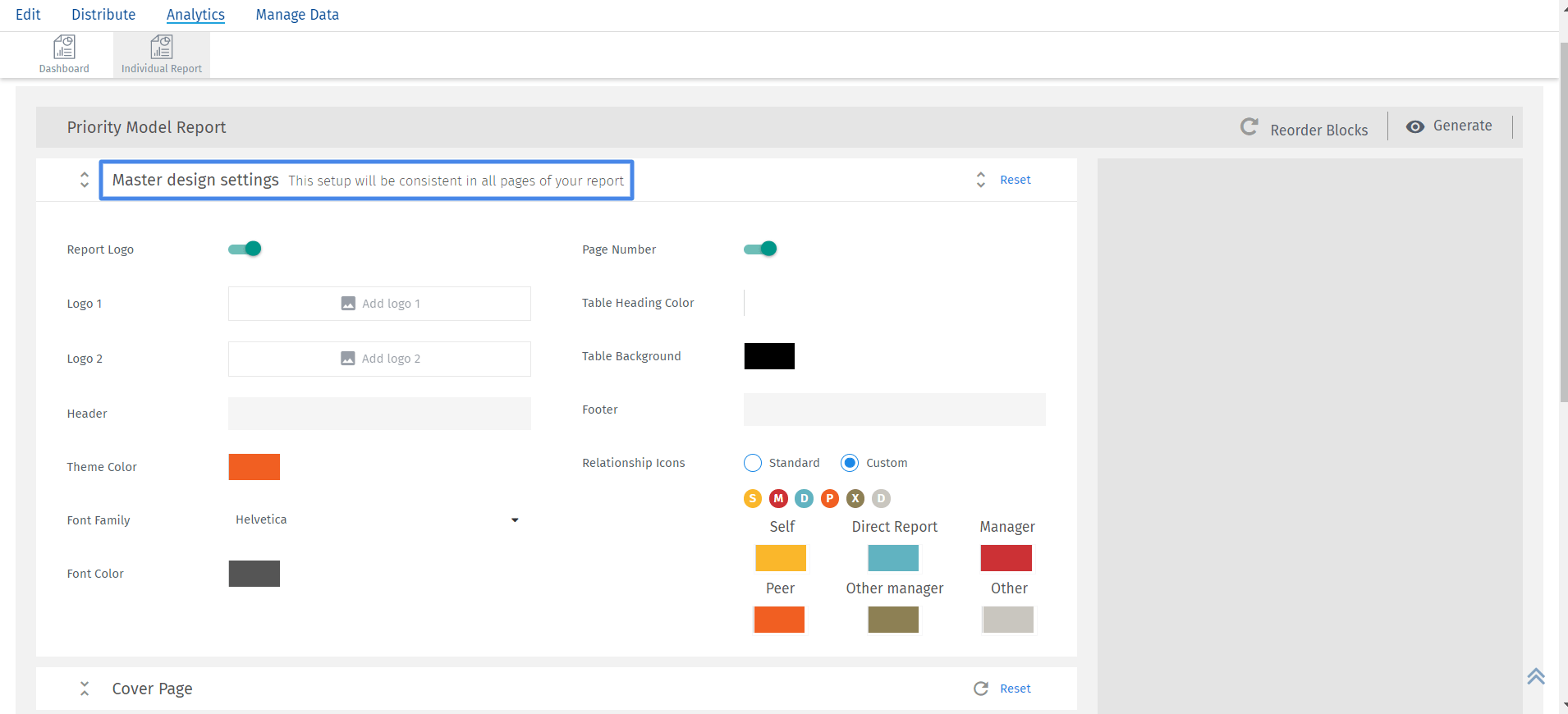
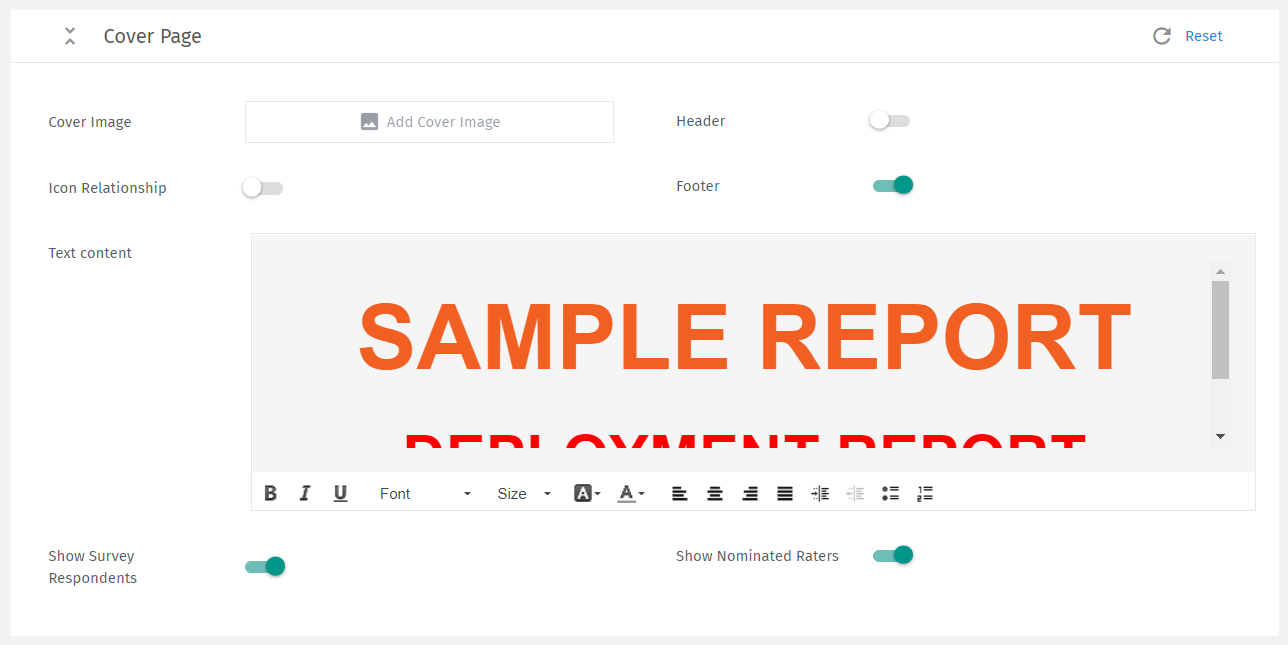
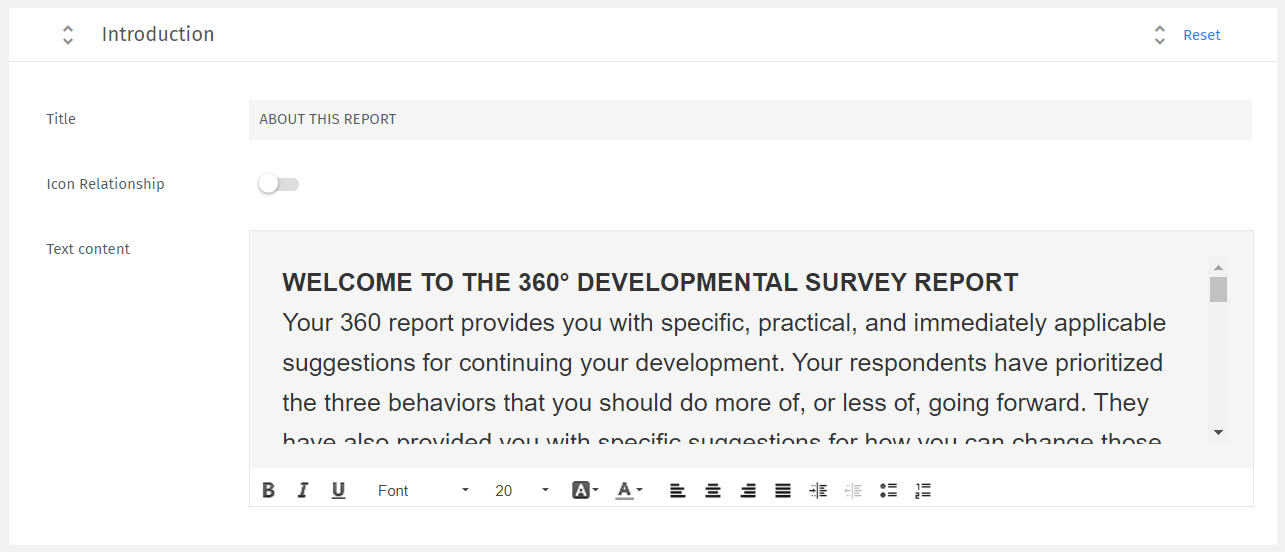

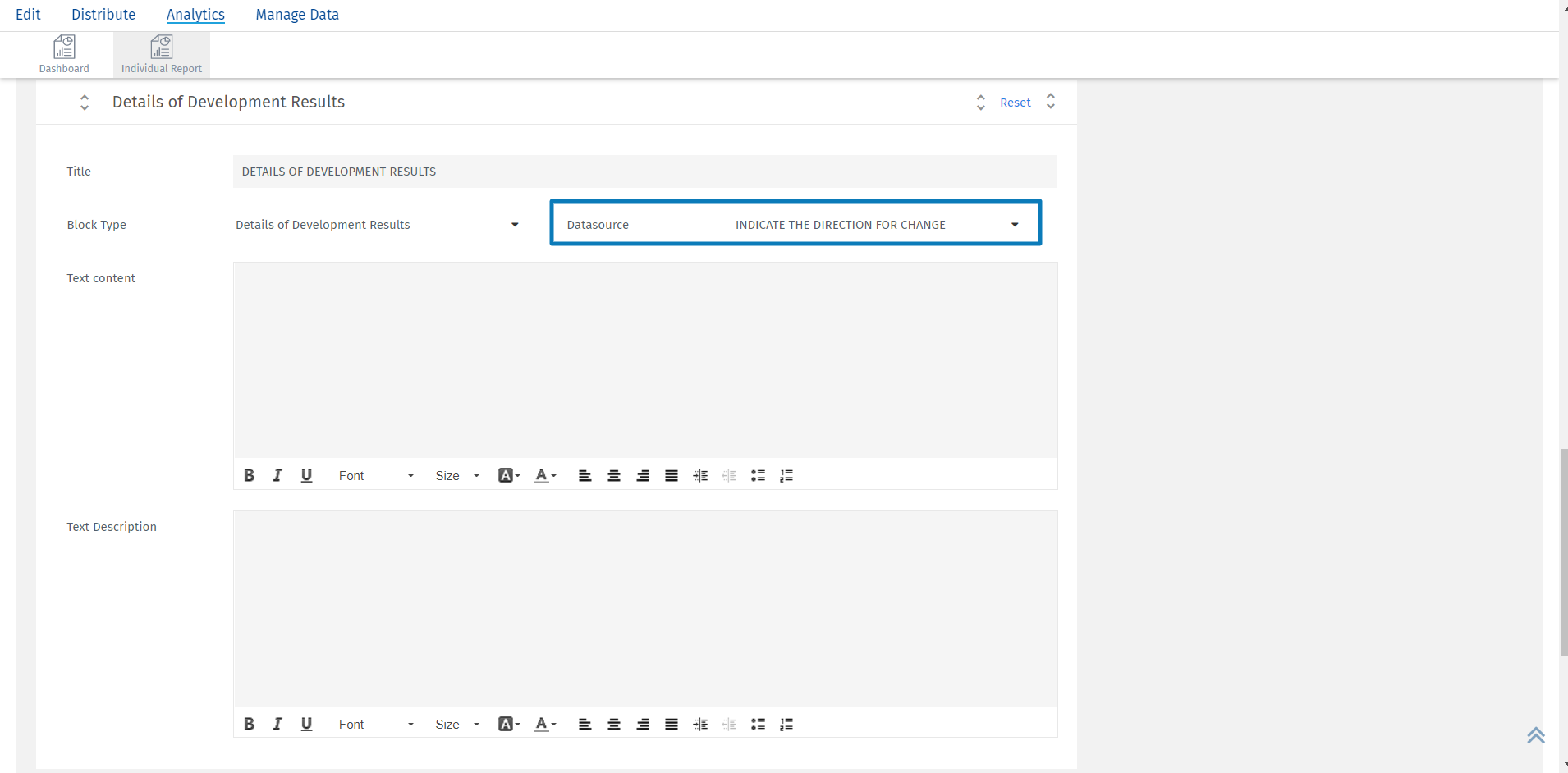
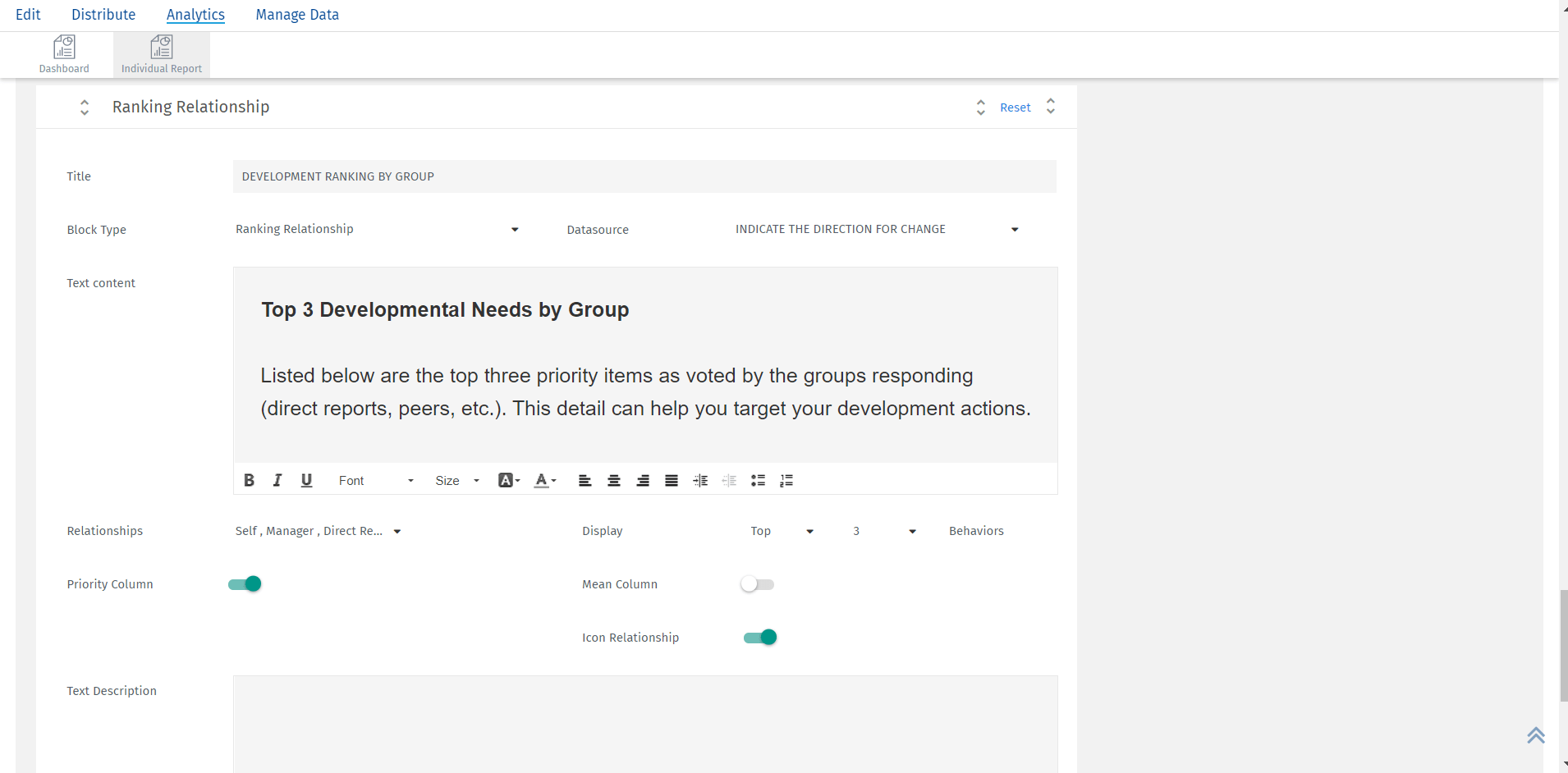
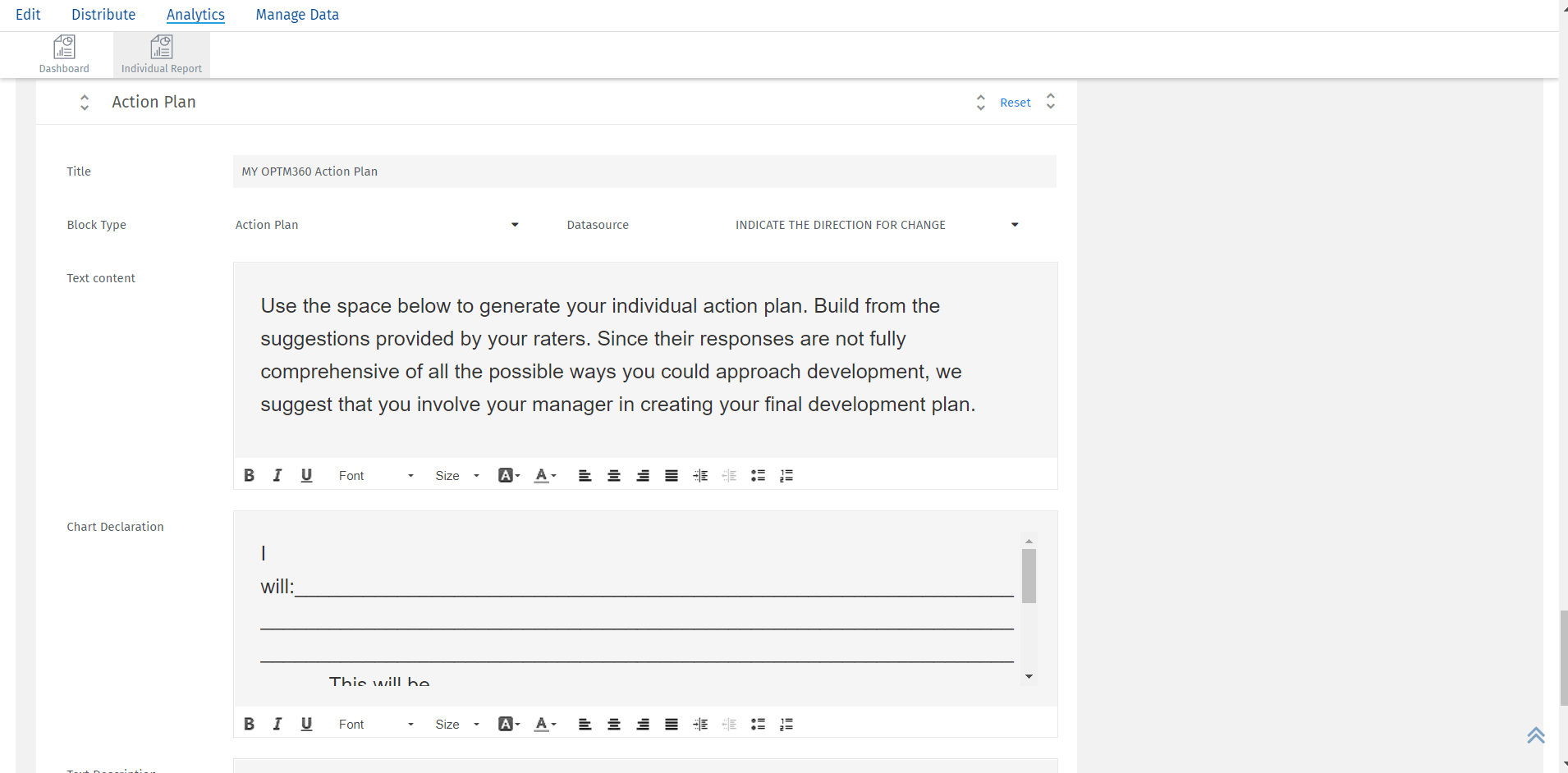
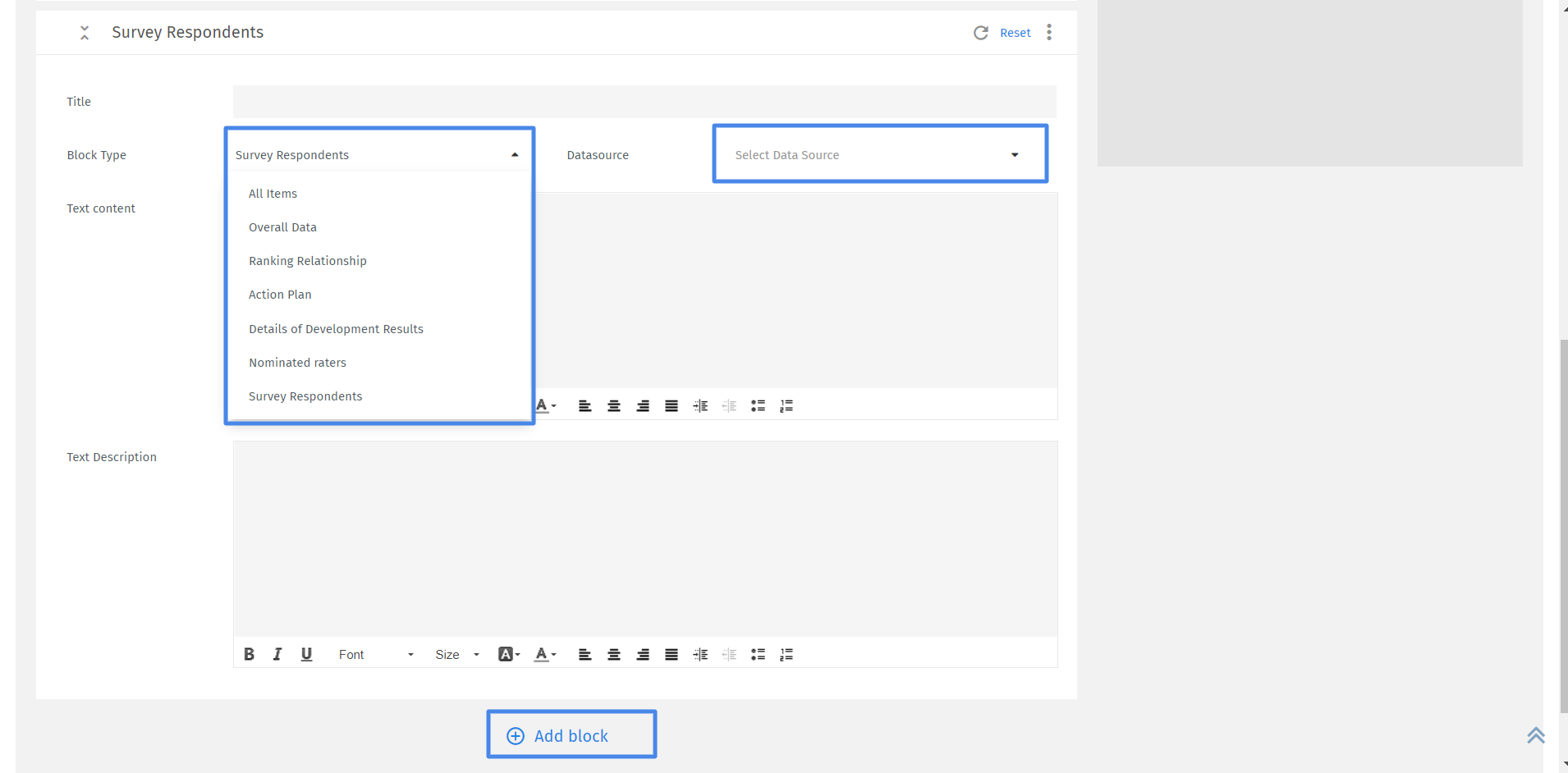

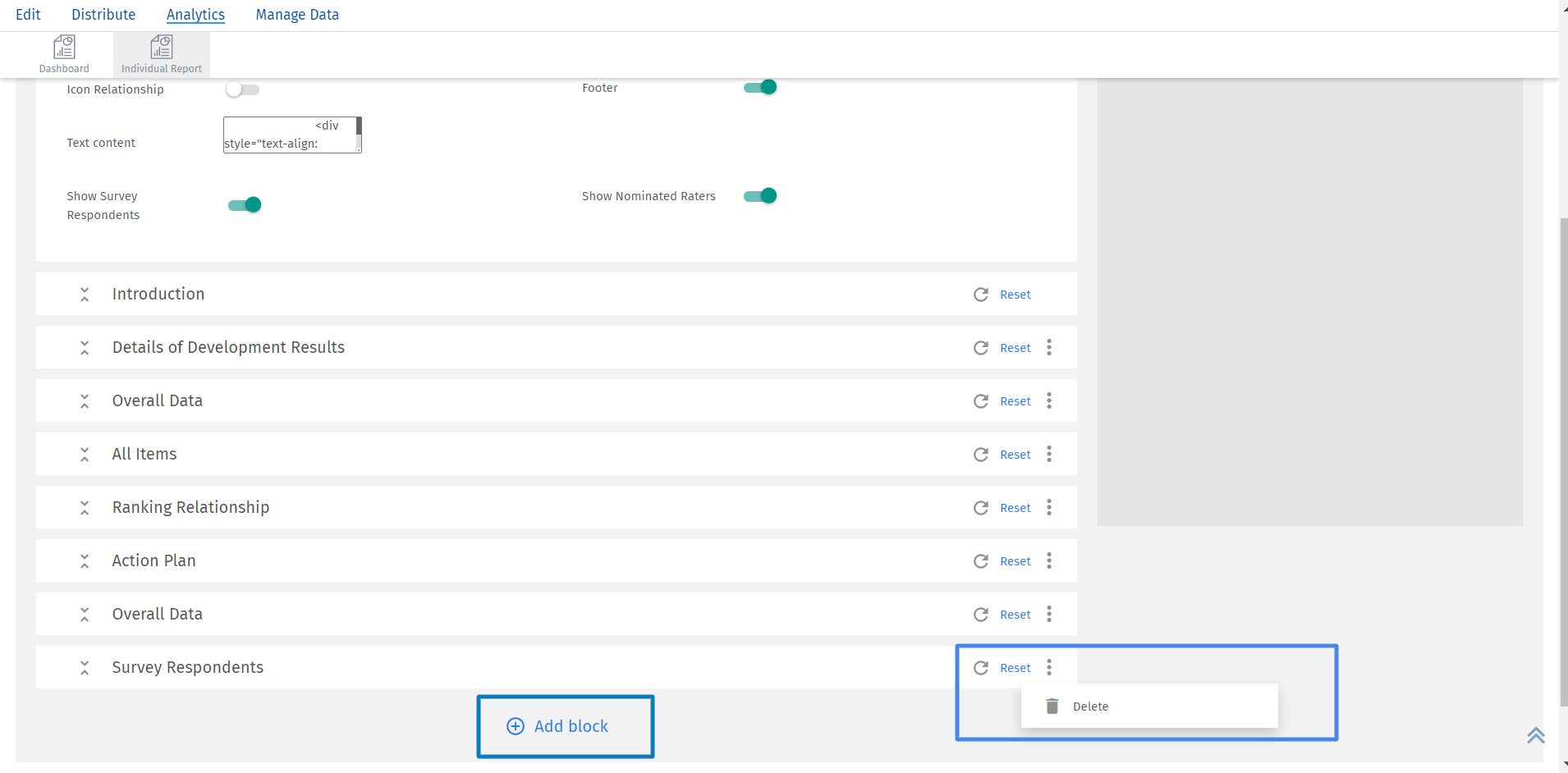
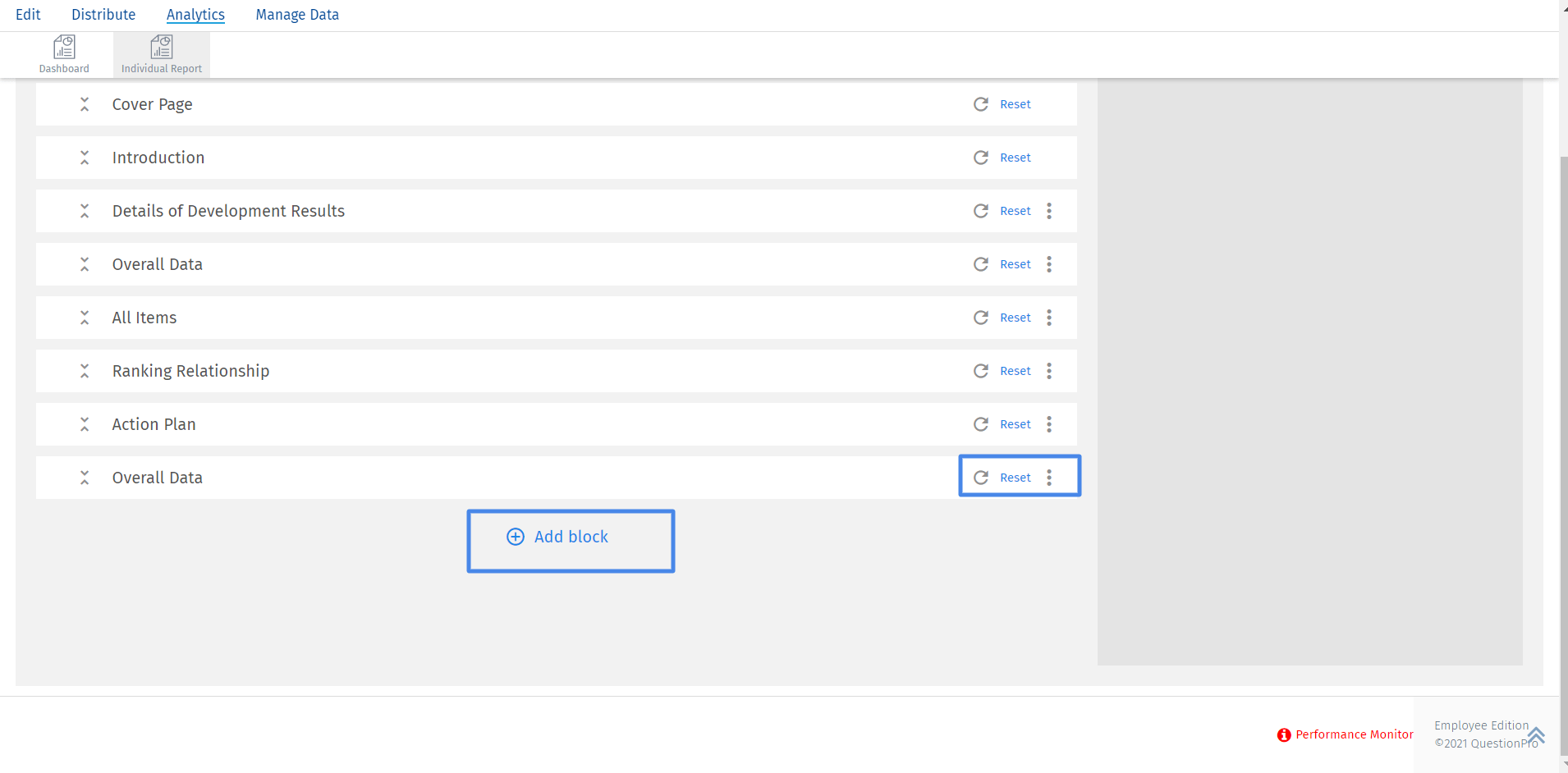
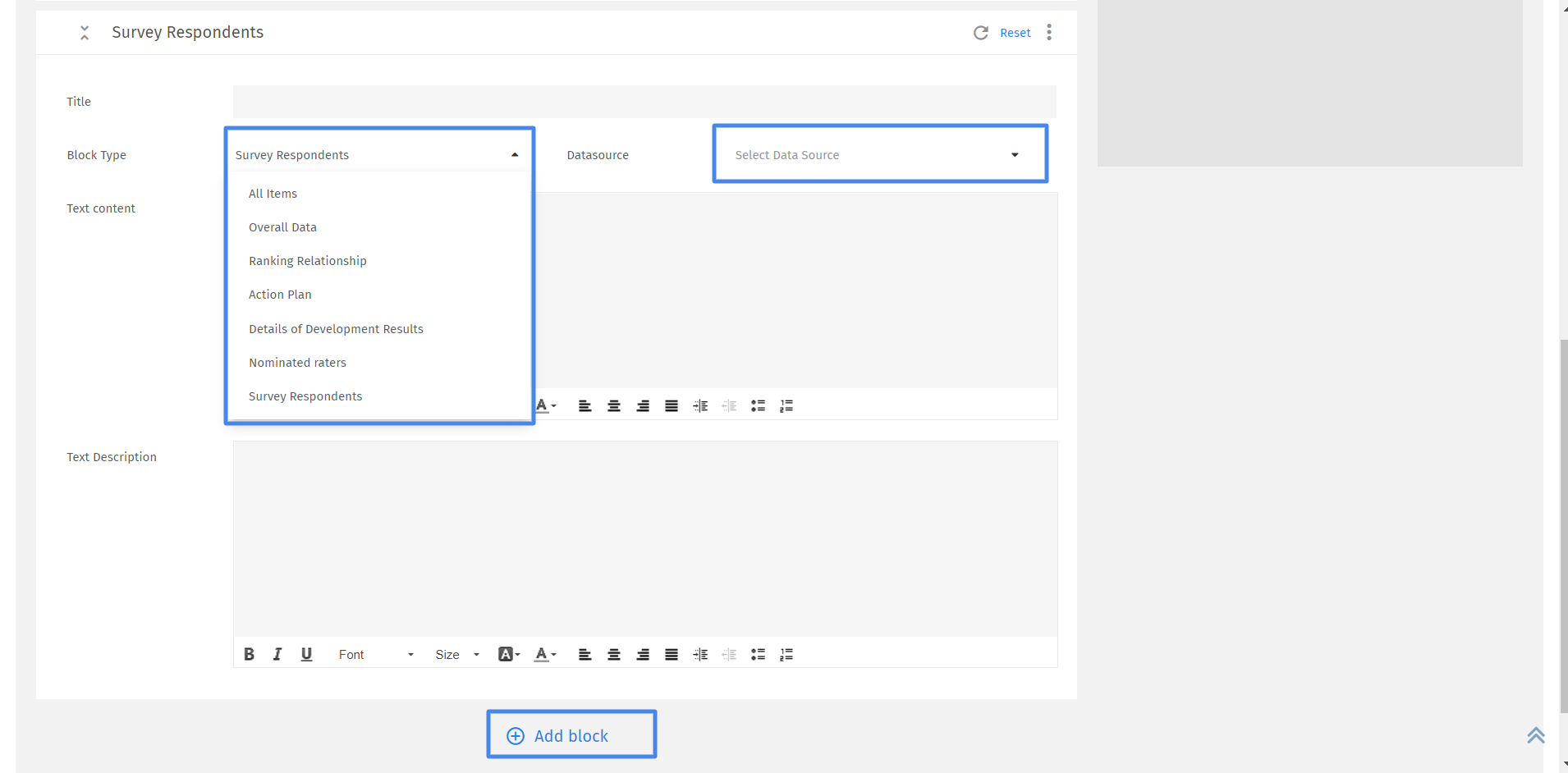
この機能は、次のライセンスで利用できます。

